- Müəllif Abigail Brown [email protected].
- Public 2023-12-17 06:39.
- Son dəyişdirildi 2025-01-24 12:02.
Bilmək lazımdır
- Profil şəklinizə klikləyin, sonra Yeniləmələri yoxlayın seçin. Güncəlləmə aşkar edilərsə, proqram onu avtomatik endirəcək və quraşdıracaq.
- Microsoft Komandalarının hansı versiyalarına baxmaq üçün eyni menyudan Haqqında > Versiya üzərinə klikləyin.
Bu bələdçi Windows 10 kompüterində, planşetində və ya Microsoft Surface Pro kimi 2-in-1 cihazında Microsoft Komandaları güncəlləməsinin yoxlanılması və endirilməsi prosesləri ilə sizə yol göstərəcək.
Windows 10-da Microsoft Teams Proqram Güncəlləməsini Necə Yükləmək olar
Microsoft Store proqram mağazası vasitəsilə avtomatik yenilənə bilən əksər Windows 10 proqramlarından fərqli olaraq, Microsoft Teams yeniləməsi birbaşa proqramın özündən başlamalıdır.
Microsoft Komandalarını güncəlləmək üçün sizə nə lazımdır.
-
Windows 10 cihazınızda Microsoft Teams proqramını açın və internetə qoşulduğunuzdan əmin olun

Image -
Tətbiqin yuxarı sağ küncündə Microsoft hesabı profil şəklinizə klikləyin. Hansı hesaba daxil olduğunuzun fərqi yoxdur.

Image -
Açılan menyu görünəcək. Yeniləmələri yoxlayın üzərinə klikləyin.

Image -
Microsoft Teams proqramı indi yeniləməyə ehtiyac olub-olmadığını yoxlamağa başlayacaq. Bu proses açıq pəncərənin yuxarı hissəsində kiçik bir mesaj vasitəsilə elan ediləcək.

Image Microsoft Teams güncəlləməni yoxlayarkən, siz həmişəki kimi proqramdan istifadə etməyə davam edə bilərsiniz.
-
Əgər yeniləməyə ehtiyac yoxdursa, başqa bir banner elanı vasitəsilə sizə məlumat veriləcək. Yeniləmə aşkar edilərsə, Microsoft Teams-in ən son versiyası avtomatik olaraq arxa planda endiriləcək və quraşdırılacaq. Banner elanı güncəlləmənin quraşdırılmasını başa çatdırdıqda sizə xəbər verəcəkdir.

Image
Microsoft Teams-in Son Versiyasını Necə Yoxlamaq olar
Microsoft Teams proqramının daha yeni versiyasının mövcud olduğundan və onun lazım olduğu kimi endirilmədiyindən şübhələnirsinizsə, malik olduğunuz versiyanı Microsoft tərəfindən təqdim edilən rəsmi proqram yeniləmə sənədləri ilə müqayisə edə bilərsiniz.
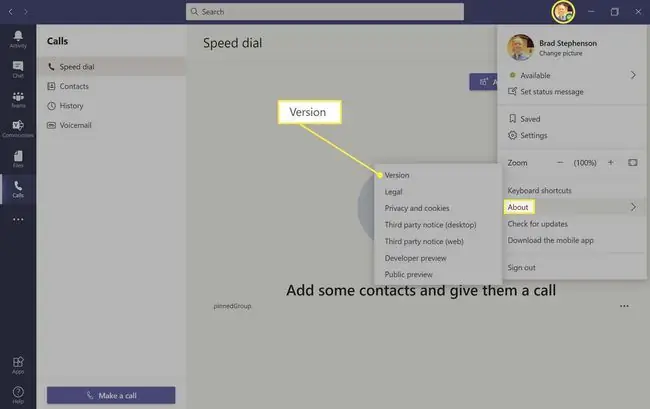
Hansı Microsoft Teams versiyasını quraşdırdığınıza baxmaq üçün profil şəkli menyusundan Haqqında > Versiya üzərinə klikləyin. Bu, versiya nömrəsini və sonuncu dəfə yeniləndiyi tarixi göstərəcək.
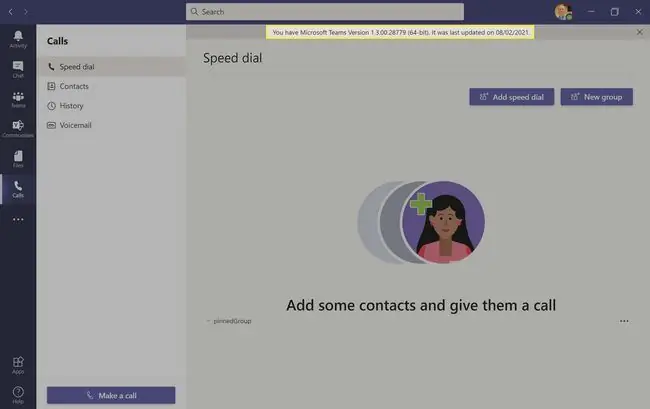
Bu məlumatı əldə etdikdən sonra Windows 10 Microsoft Teams proqramına edilmiş bütün əhəmiyyətli yeniləmələri və onların dərc olunma tarixini göstərən rəsmi Microsoft veb-saytında öz versiyanızı ən son versiya ilə müqayisə edə bilərsiniz.
Microsoft versiya nömrələrini göstərmir, ona görə də əvəzində yeniləmə tarixlərini müqayisə etməli olacaqsınız.
Windows 10 cihazınızda Microsoft Teams proqramının ən son versiyasının quraşdırıldığına əmin olmaq çox vacibdir, çünki o, Microsoft-un ən son təhlükəsizlik təkmilləşdirmələrini əldə edir. O, həmçinin sizə müxtəlif yeni funksiyalara və hər ay təqdim edilən əlavə funksiyalara giriş imkanı verir.
Windows 10-da Microsoft Teams Lentini Necə Güncəlləmək olar
Windows 10 Microsoft Teams proqramında müzakirə lentində digər istifadəçilərin ən son yazılarına baxmaqda problem yaşayırsınızsa, cəhd edə biləcəyiniz bir neçə sürətli düzəliş var.
- Aşağı sağ küncdəki Ən Son Yazı düyməsini klikləyin. Bu düymə sizi birbaşa söhbətə əlavə edilmiş ən son posta aparmalıdır.
- Söhbətdə yazı dərc edin Ən Son Yazı düyməsini görmürsünüzsə və ya Microsoft Komandaları lenti ən son yazıya keçmirsə, yazı dərc olunacaq dərhal sizə ən son söhbətləri göstərin. Deyəcək bir şeyin yoxdur? Bundan sonra Microsoft Teams-də postunuzu redaktə edin və ya silin.
- İnternet bağlantınızı yoxlayın. İnternetiniz kəsilə bilər və Microsoft Teams proqramı yeni məlumatları əldə edə bilməyəcək.
- Doğru Microsoft Teams komandasında olduğunuza əmin olun. Windows 10 proqramı çaşdırıcı ola bilər və təsadüfən yanlış müzakirə açmaq asandır.
- Microsoft Teams proqramını iOS, Android, Mac, Linux və ya internetdə sınayın İstifadə etdiyiniz müddətdə bütün məlumatlarınız Microsoft Teams-in müxtəlif versiyaları arasında sinxronlaşdırılmalıdır. eyni hesab. Əgər Windows 10 tətbiqi nasazdırsa, internetdəki kimi başqa tətbiqi sınamaq əla həll yolu ola bilər.






